Créez les clés d'accès S3 d'un autre utilisateur
 Suggérer des modifications
Suggérer des modifications


Si vous utilisez un locataire S3 avec l'autorisation appropriée, vous pouvez créer des clés d'accès S3 pour d'autres utilisateurs, comme les applications qui ont besoin d'accéder à des compartiments et des objets.
-
Vous devez être connecté au Gestionnaire de locataires à l'aide d'un navigateur web pris en charge.
-
Vous devez disposer de l'autorisation accès racine.
Vous pouvez créer une ou plusieurs clés d'accès S3 pour les autres utilisateurs afin qu'ils puissent créer et gérer des compartiments pour leur compte de locataire. Après avoir créé une nouvelle clé d'accès, mettez à jour l'application avec le nouvel ID de clé d'accès et la clé d'accès secrète. Pour des raisons de sécurité, ne créez pas plus de clés que les besoins de l'utilisateur et supprimez les clés qui ne sont pas utilisées. Si vous n'avez qu'une seule clé et que vous êtes sur le point d'expirer, créez une nouvelle clé avant l'expiration de l'ancienne, puis supprimez l'ancienne.
Chaque clé peut avoir une heure d'expiration spécifique ou pas d'expiration. Suivez les directives ci-dessous pour l'heure d'expiration :
-
Définissez un délai d'expiration pour les clés afin de limiter l'accès de l'utilisateur à une certaine période. La définition d'un délai d'expiration court peut aider à réduire le risque si l'ID de clé d'accès et la clé secrète sont exposés accidentellement. Les clés expirées sont supprimées automatiquement.
-
Si le risque de sécurité dans votre environnement est faible et que vous n'avez pas besoin de créer régulièrement de nouvelles clés, vous n'avez pas à définir de délai d'expiration pour les clés. Si vous décidez plus tard de créer de nouvelles clés, supprimez les anciennes clés manuellement.

|
Les compartiments S3 et les objets appartenant à un utilisateur sont accessibles à l'aide de l'ID de clé d'accès et de la clé secrète affichée pour cet utilisateur dans le Gestionnaire de locataires. Pour cette raison, protégez les clés d'accès comme vous le feriez avec un mot de passe. Faites pivoter les clés d'accès régulièrement, supprimez les clés inutilisées du compte et ne les partagez jamais avec d'autres utilisateurs. |
-
Sélectionnez ACCESS MANAGEMENT Users.
-
Sélectionnez l'utilisateur dont vous souhaitez gérer les clés d'accès S3.
La page de détails utilisateur s'affiche.
-
Sélectionnez touches d'accès, puis touche Créer.
-
Effectuez l'une des opérations suivantes :
-
Sélectionnez ne définissez pas d'heure d'expiration pour créer une clé qui n'expire pas. (Valeur par défaut)
-
Sélectionnez définissez une heure d'expiration et définissez la date et l'heure d'expiration.
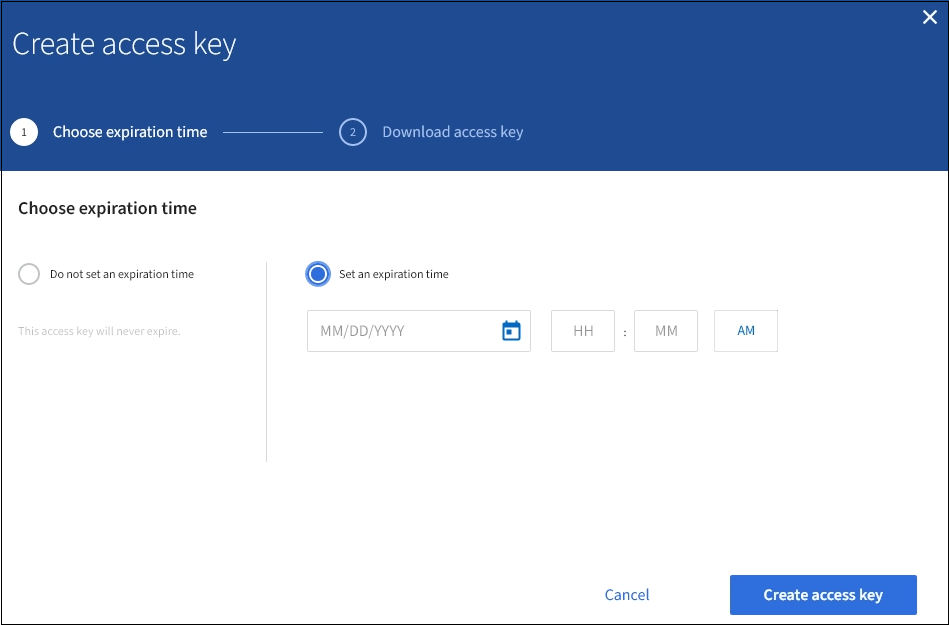
-
-
Sélectionnez Créer une clé d'accès.
La boîte de dialogue Télécharger la clé d'accès s'affiche, avec la liste de l'ID de clé d'accès et de la clé secrète.
-
Copiez l'ID de la clé d'accès et la clé secrète dans un emplacement sûr, ou sélectionnez Download .csv pour enregistrer un fichier de feuille de calcul contenant l'ID de la clé d'accès et la clé secrète d'accès.
Ne fermez pas cette boîte de dialogue tant que vous n'avez pas copié ou téléchargé ces informations. Vous ne pouvez pas copier ou télécharger des clés après la fermeture de la boîte de dialogue. 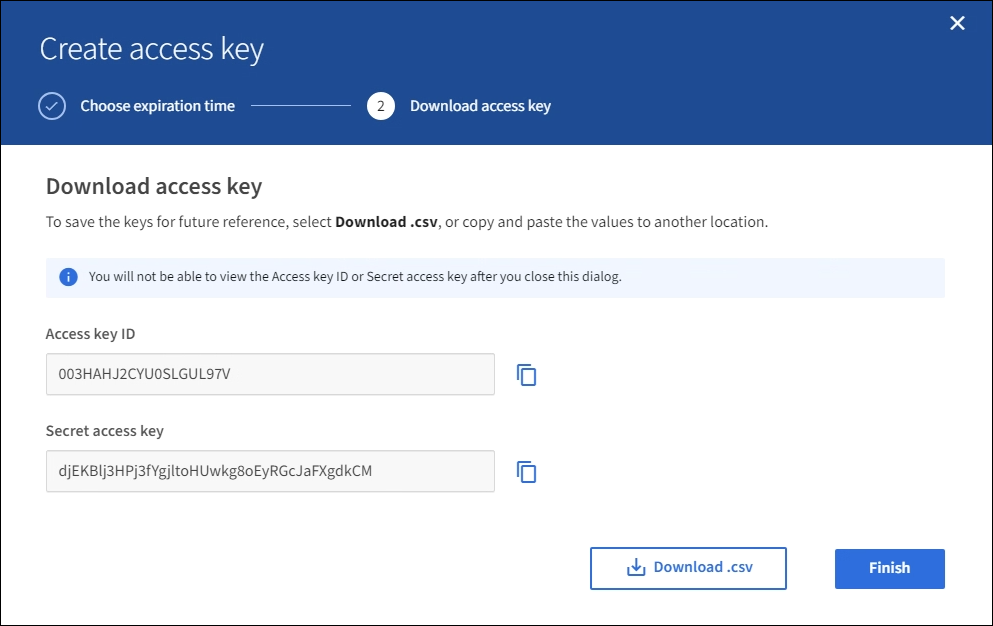
-
Sélectionnez Terminer.
La nouvelle clé est répertoriée dans l'onglet touches d'accès de la page des détails de l'utilisateur. L'application des modifications peut prendre jusqu'à 15 minutes à cause de la mise en cache.


